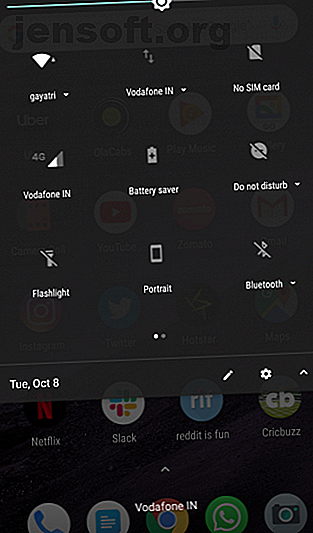
Cómo deshabilitar las notificaciones de cualquier aplicación en Android
Anuncio
Las notificaciones en su teléfono pueden ser una molestia, especialmente para aplicaciones insignificantes. Es una buena idea bloquear las notificaciones, especialmente en el trabajo. Los estudios han encontrado que las notificaciones arruinan su concentración, incluso si se trata de un pequeño pitido. De hecho, es tan perjudicial como usar tu teléfono.
Aquí se explica cómo desactivar las notificaciones en Android por completo o detener las notificaciones para aplicaciones seleccionadas. Tenga en cuenta que estos pasos se basan en un teléfono con Android 8 Oreo de serie. Los menús y las instrucciones pueden variar ligeramente según el dispositivo y la versión de Android.
Cómo desactivar las notificaciones en Android
Android tiene una opción integrada para desactivar las notificaciones, o solo permite que ciertos contactos llamen o envíen mensajes de texto. Se llama No molestar y puede encontrarlo en Configuración. Veremos cómo activarlo y personalizar la configuración de No molestar.
También hay opciones para bloquear notificaciones de aplicaciones específicas. Puede hacer todo esto sin aplicaciones de terceros.
Antes de sumergirse, recuerde que algunas notificaciones son importantes y necesarias. Por lo tanto, probablemente no desee desactivar todas las notificaciones. Pero si bien necesita ver un texto importante, probablemente no necesite saber que Amazon tiene una venta de artículos de cocina hoy.
Use estas herramientas para detener las notificaciones no deseadas y reclamar su atención.
Cómo activar No molestar en Android


La mejor manera de activar No molestar y desactivar las notificaciones en Android es a través del menú desplegable Configuración rápida:
- Tire hacia abajo de la barra superior de su teléfono y hacia abajo una vez más para mostrar el menú de Configuración rápida . También puede tirar hacia abajo una vez con dos dedos para saltar directamente a este menú.
- Busca y toca No molestar .
- Tienes tres opciones:
- Silencio total: bloquea todos los sonidos y vibraciones.
- Solo alarmas: bloquea todo excepto las alarmas.
- Solo prioridad: bloquea todo excepto las alarmas, recordatorios, eventos y llamadas importantes. Puede personalizar esta opción, que examinaremos en la siguiente sección.
- En el modo que elija, configure cuánto tiempo desea activar No molestar. Ajústelo en un temporizador durante una hora o más, o hasta que lo apague manualmente.
Cómo personalizar No molestar en Android



Android te permite personalizar las preferencias de No molestar a través del menú Configuración. También puede configurarlo para que se active automáticamente según los eventos del calendario o las horas del reloj. Para cambiar esto:
- Vaya a Configuración > Sonido > Preferencias de no molestar .
- Tap to Priority solo lo permite . Aquí, cambie las palancas como mejor le parezca. Puede desactivar los recordatorios y eventos y elegir quién puede llamarlo o enviarle un mensaje: nadie, nadie, solo contactos o solo contactos destacados .
- A continuación, mire Bloquear alteraciones visuales . Aquí, puede optar por evitar que se muestren notificaciones cuando la pantalla está encendida, o evitar que las notificaciones se enciendan.
- Finalmente, vaya a Reglas automáticas > Agregar más > Regla de evento / hora y configure una nueva regla. Aquí, puede configurar No molestar para que se active en función de ciertos eventos en su calendario o en cierto momento o día. Puede elegir entre los mismos tres modos: solo prioridad, solo alarmas o silencio total .
Cómo desactivar las notificaciones desde cualquier aplicación en Android
Dependiendo de la versión de Android que esté ejecutando, hay dos formas de detener fácilmente las notificaciones de una aplicación en particular.
Primero, puede ir a Configuración para personalizar las notificaciones. Este método funciona en todo, desde Android 5 Lollipop hasta Android 10.


- Vaya a Configuración > Aplicaciones y notificaciones > Notificaciones > Notificaciones de aplicaciones .
- Aquí, verá una lista de todas las aplicaciones instaladas en su dispositivo Android. Desplázate y toca cualquier aplicación cuyas notificaciones quieras personalizar.
- A continuación, aparecerá una lista de todos los tipos de notificaciones que la aplicación puede enviar. Activa o desactiva cada tipo de notificación como desees.
- Para un control más preciso, toque un tipo de notificación y puede cambiar su sonido, vibración y otras configuraciones. También puede alternar el interruptor principal para bloquear todas las notificaciones de esa aplicación.
- Algunas aplicaciones tienen notificaciones adicionales en la configuración de sus aplicaciones. Esto se indica mediante la configuración adicional en el botón de la aplicación . Tóquelo para acceder a la configuración de la aplicación y personalice más notificaciones allí. Obviamente, lo que ves depende de la aplicación.



En segundo lugar, puede cambiar la configuración de notificaciones de una aplicación cuando le envía una notificación. Al igual que lo anterior, esto funciona en Android 5 Lollipop a través de Android 10:
- Cuando vea una notificación, manténgala presionada o deslícela ligeramente hacia un lado para revelar un icono de engranaje de configuración y un icono de reloj.
- Toque el icono de engranaje de configuración para ir directamente a esa aplicación en el menú de notificaciones de la aplicación .
- Desde aquí, siga los pasos 3 y 4 del primer método.
Nota: El ícono del reloj que reveló es un botón Posponer. No apaga ni deshabilita las notificaciones. En cambio, esto le permite detener temporalmente las notificaciones de esa aplicación durante un período de tiempo determinado.
Cómo desactivar las notificaciones en Android 4.1 Jelly Bean a 4.4 KitKat

Si tiene un teléfono Android antiguo que no puede ejecutar Lollipop, no se preocupe. Todavía puede bloquear las notificaciones en su dispositivo sin mucho alboroto, siempre que ejecute Android 4.1 Jelly Bean o más reciente:
- Vaya a Configuración > Aplicaciones .
- Toque la aplicación para la que desea detener las notificaciones no deseadas.
- Desmarca la casilla de Mostrar notificaciones .
Cómo desactivar las notificaciones en Android 4.0 Ice Cream Sandwich o anterior
Desafortunadamente, no hay forma de deshabilitar las notificaciones de una aplicación en versiones heredadas de Android. Si tiene un dispositivo extremadamente antiguo, necesitará actualizar su teléfono o instalar una ROM de Android personalizada Cómo instalar una ROM personalizada en su dispositivo Android Cómo instalar una ROM personalizada en su dispositivo Android Listo para revitalizar su teléfono Android o ¿tableta? Instalar una ROM personalizada es la mejor manera de hacerlo: al encenderlo con un rendimiento y características aún mejores. Lea más para obtener esta funcionalidad.
Cómo desactivar las notificaciones de bloqueo de pantalla en Android

Para asegurarte de que tu pantalla de bloqueo no muestre ninguna notificación en Android, realiza lo siguiente:
- Vaya a Configuración > Aplicaciones y notificaciones > Notificaciones .
- Toque en la pantalla de bloqueo y elija No mostrar notificaciones en absoluto .
- Si lo prefiere, puede optar por Ocultar contenido de notificación confidencial . Esto, por ejemplo, le permitirá saber que tiene un nuevo mensaje de texto, pero no mostrará de quién es o qué dice el mensaje.
Cómo recuperar notificaciones descartadas


Si borraste accidentalmente todas las notificaciones o te perdiste un elemento importante, puedes recuperarlo. Android te permite lograr esto usando un widget simple que muestra todo tu historial de notificaciones:
- Toque y mantenga presionado en cualquier lugar de su pantalla de inicio para que aparezca el cuadro de diálogo Widgets .
- Toque Atajo > Atajo de configuración > Registro de notificaciones . En algunas versiones de Android, es posible que primero deba seleccionar el widget Configuración .
- Verá un nuevo icono de registro de notificaciones en su pantalla de inicio. Toque esto para que aparezca su historial de notificaciones completo.
- Toque cualquier aplicación en esta lista, y será llevado a su entrada de Configuración.
Cuando no puede deshabilitar las notificaciones seleccionadas

Desafortunadamente, las notificaciones que puede y no puede deshabilitar dependen de la aplicación. Desde que Android 8 Oreo introdujo canales de notificación Todas las nuevas formas de usar notificaciones en Android 8.0 Oreo Todas las nuevas formas de usar notificaciones en Android 8.0 Oreo Android 8.0 Los canales de notificación de Oreo son una nueva y poderosa manera de asegurarse de que su teléfono solo le avise de prioridad información. Aquí está todo sobre la forma en que las notificaciones han cambiado en Oreo. Leer más, la mayoría de las aplicaciones se han actualizado para admitir opciones de notificación personalizadas para diferentes tipos de alertas. Sin embargo, algunos todavía solo tienen una opción de todo o nada.
Si no ve las opciones de notificación que desea, puede valer la pena comunicarse con el desarrollador y pedirle que agregue esta funcionalidad a la aplicación.
Haz más con las notificaciones de Android
Puede desactivar las notificaciones molestas que simplemente lo molestan, así como utilizar estas utilidades para que las notificaciones de Android sean más eficientes. Al configurar tonos de llamada y alertas personalizados para los diversos canales de notificación, puede mejorarlos como nunca antes.
Las notificaciones son increíbles si sabes qué hacer con ellas. Además de las funciones integradas, hay aplicaciones de terceros que le permiten hacer más, como respuestas inteligentes y accesos directos rápidos. Aquí hay algunas aplicaciones y trucos para dominar tus notificaciones de Android Domina tus notificaciones de Android con estas 11 aplicaciones y trucos Domina tus notificaciones de Android con estas 11 aplicaciones y trucos Toma el control de tus notificaciones en Android. Le mostramos cómo silenciar las notificaciones, revisarlas más tarde y mucho más. Lee mas .
Explore más sobre: Personalización de Android, Consejos de Android, No molestar, Notificación, Centro de notificaciones.

